您是否希望在 wordpress 側邊欄上顯示自定義分類術語?
自定義分類法允許您對類別和標簽之外的內容進行分組,例如按小說和非小說組織書評。顯示您使用的分類術語可以幫助您的訪問者找到他們正在尋找的內容。
在本文中,我們將向您展示如何在 wordpress 側邊欄小部件中顯示自定義分類術語。
為什么在 WordPress 中顯示自定義分類術語?
當您第一次設置WordPress 網站時,您可以使用類別和標簽來組織您的帖子。許多網站都需要這兩種分類法。
但是,某些網站可以受益于自定義分類法作為組織帖子組和自定義帖子類型的額外方式。
例如,如果您創建一個名為“書籍”的自定義帖子類型,那么您可以使用名為“主題”的自定義分類法對其進行排序,該分類法包含冒險、浪漫和恐怖等術語。
然后,您可以通過在 WordPress側邊欄中顯示這些術語來幫助讀者輕松地按每個主題對書籍進行排序。
話雖如此,讓我們看看如何在 WordPress 側邊欄小部件中顯示自定義分類術語。我們將介紹兩種方法,建議大多數用戶使用第一種方法。
- 使用插件在小部件中顯示自定義分類術語
- 使用代碼在小部件中顯示自定義分類術語
使用插件在小部件中顯示自定義分類術語
您需要做的第一件事是安裝并激活TaxoPress 的 WordPress 標簽、類別和分類管理器插件。有關更多詳細信息,請參閱我們有關如何安裝 WordPress 插件的分步指南。
創建自定義分類術語列表
激活后,您需要導航到WordPress 管理區域中的TaxoPress ? 條款顯示頁面。您可以在此處配置您希望在網站上顯示的自定義分類法和術語。
“設計”選項卡具有用于確定分類術語列表外觀的設置。
例如,您可以選擇要顯示的術語數量、選擇字體大小和顏色等等。

“顯示格式”選項卡更具技術性,可讓您更改術語的格式。
您需要點擊所提供文檔的鏈接來了解在每個字段中輸入的內容。
如果您更改了任何這些附加設置,請確保單擊頁面底部的“保存條款顯示”按鈕來存儲它們。
顯示您的自定義分類術語列表
現在您需要將分類術語列表添加到 WordPress 側邊欄。您可以使用短代碼或小部件來完成此操作。在本教程中,我們將使用一個小部件。
首先,您需要導航到“外觀”?“小部件”頁面,然后單擊頁面頂部的“+ 切換塊插入器”按鈕。接下來,您必須找到“術語顯示(TaxoPress 簡碼)”小部件,然后將其拖到側邊欄上。
現在您需要從下拉菜單中選擇要顯示的術語列表。在本教程中,我們將選擇剛剛創建的“圖書主題”列表。
您現在可以單擊頁面頂部的“更新”按鈕來保存新的小部件,然后訪問您的網站以查看它的運行情況。這就是我們的演示網站上的樣子。
使用代碼在小部件中顯示自定義分類術語
這種方法更高級,推薦給那些熟悉代碼片段并想知道事情是如何工作的人。此方法還使您可以更好地控制自定義分類術語在小部件中的顯示方式。
首先,您需要將此代碼添加到主題的functions.php文件或特定于站點的插件中。
更新小部件后,您的自定義分類術語列表將顯示在 WordPress 側欄上。
這是它在我們的演示網站上的外觀。您可能還想添加小部件標題來描述分類術語列表。
我們希望本教程可以幫助您了解如何在 WordPress 側邊欄小部件中顯示自定義分類術語。您可能還想了解如何跟蹤 WordPress 網站的訪問者,或者查看我們的WordPress 最佳聯系表單插件列表。







